Justage/Wartung
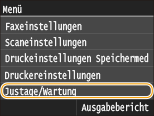 |
|
Zu allen Einstellungen zur Justage und zur Wartung ist eine kurze Erläuterung angegeben. Die Standardeinstellungen sind mit einem Kreuz (
 ) markiert. ) markiert. |
Kopiertes Bild justieren
Stellen Sie die Gradation und die Dichte in Kopien ein. Justage der Gradation (Farbabstufungen) und Dichte für Kopieraufträge
Zeitpunkt für Benachr. zur Patronenvorbereitung anzeigen
Legen Sie den Anzeigezeitpunkt für die Meldung fest, mit der Sie benachrichtigt werden, dass sich in den Tonerpatronen nur noch wenig Toner befindet.
|
Auto
 Anwenderdef.
|
<Menü>  <Einstellungen Systemverwaltung>
<Einstellungen Systemverwaltung>  <Zeitpunkt für Benachr. zur Patronenvorbereitung anzeigen>
<Zeitpunkt für Benachr. zur Patronenvorbereitung anzeigen>  <Anwenderdef.>
<Anwenderdef.>  Prüfen Sie den Tonerstand
Prüfen Sie den Tonerstand  <Anwenden>
<Anwenden> 

 <Einstellungen Systemverwaltung>
<Einstellungen Systemverwaltung>  <Zeitpunkt für Benachr. zur Patronenvorbereitung anzeigen>
<Zeitpunkt für Benachr. zur Patronenvorbereitung anzeigen>  <Anwenderdef.>
<Anwenderdef.>  Prüfen Sie den Tonerstand
Prüfen Sie den Tonerstand  <Anwenden>
<Anwenden> 

Druckerdichte
Stellen Sie dies ein, wenn gedruckter Text oder dünne Linien blass erscheinen.
|
Neun Stufen
|
<Menü>  <Justage/Wartung>
<Justage/Wartung>  <Druckerdichte>
<Druckerdichte>  Tippen Sie auf
Tippen Sie auf  /
/  , um die Tonerdichte einzustellen
, um die Tonerdichte einzustellen  <Anwenden>
<Anwenden> 

 <Justage/Wartung>
<Justage/Wartung>  <Druckerdichte>
<Druckerdichte>  Tippen Sie auf
Tippen Sie auf  /
/  , um die Tonerdichte einzustellen
, um die Tonerdichte einzustellen  <Anwenden>
<Anwenden> 

Toner sparen
Sie können beim Kopieren, Drucken von empfangenen Faxen und Berichtsdruck Toner sparen.
|
Aus
 Ein
|
<Menü>  <Justage/Wartung>
<Justage/Wartung>  <Toner sparen>
<Toner sparen>  Wählen Sie <Aus> oder <Ein>
Wählen Sie <Aus> oder <Ein> 

 <Justage/Wartung>
<Justage/Wartung>  <Toner sparen>
<Toner sparen>  Wählen Sie <Aus> oder <Ein>
Wählen Sie <Aus> oder <Ein> 

Spezielle Verarbeitung
Wenn die Ergebnisse beim Drucken auf Spezialpapier nicht zufriedenstellend sind, können Sie mit den folgenden Einstellungen möglicherweise die Gesamtqualität der Ausdrucke verbessern.
Verarbeitung Spezialpapier
Papierwellung/Knitterfalten, Tonerstreuung/Tonerausbreitung oder langsamere Druckgeschwindigkeit aufgrund des verwendeten Papiertyps können durch spezielle Verarbeitung, die für den Papiertyp oder Umgebungsbedingung geeignet ist, behoben werden.
Papierkräuselungskorrektur
Wenn Papier mit feuchten Kanten verwendet wird, können sich Knitterfalten im bedruckten Papier bilden. Durch Einstellung dieser Option wird das Problem möglicherweise behoben. Der Verbesserungseffekt ist mit <Modus 2> stärker als mit <Modus 1>.
|
Aus
 Modus 1
Modus 2
|
<Menü>  <Justage/Wartung>
<Justage/Wartung>  <Spezielle Verarbeitung>
<Spezielle Verarbeitung>  <Verarbeitung Spezialpapier>
<Verarbeitung Spezialpapier>  <Papierkräuselungskorrektur>
<Papierkräuselungskorrektur>  Wählen Sie den Modus
Wählen Sie den Modus 

 <Justage/Wartung>
<Justage/Wartung>  <Spezielle Verarbeitung>
<Spezielle Verarbeitung>  <Verarbeitung Spezialpapier>
<Verarbeitung Spezialpapier>  <Papierkräuselungskorrektur>
<Papierkräuselungskorrektur>  Wählen Sie den Modus
Wählen Sie den Modus 

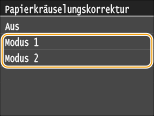

Die Druckgeschwindigkeit wird langsamer, wenn Sie eine stärkere Verbesserung wählen.
Papierwellenkorrektur
Wenn sich das bedruckte Papier wellt, stellen Sie diese Option ein. Der Verbesserungseffekt ist mit <Modus 2> stärker als mit <Modus 1>.
|
Aus
 Modus 1
Modus 2
|
<Menü>  <Justage/Wartung>
<Justage/Wartung>  <Spezielle Verarbeitung>
<Spezielle Verarbeitung>  <Verarbeitung Spezialpapier>
<Verarbeitung Spezialpapier>  <Papierwellenkorrektur>
<Papierwellenkorrektur>  Wählen Sie den Modus
Wählen Sie den Modus 

 <Justage/Wartung>
<Justage/Wartung>  <Spezielle Verarbeitung>
<Spezielle Verarbeitung>  <Verarbeitung Spezialpapier>
<Verarbeitung Spezialpapier>  <Papierwellenkorrektur>
<Papierwellenkorrektur>  Wählen Sie den Modus
Wählen Sie den Modus 

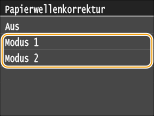

Wenn der Verbesserungseffekt stärker wird, kann es eine Zeit lang dauern, bis der Druckvorgang startet.
Je nach verwendetem Papierformat kann sich die Druckgeschwindigkeit verlangsamen.
Vorrang Geschwindigkeit für Normal L-Papier
Diese Opion verringert die Zeit bis zum Starten des Druckvorgangs, wenn der Papiertyp auf <Normal L> gesetzt ist.
|
Aus
 Ein
|
<Menü>  <Justage/Wartung>
<Justage/Wartung>  <Spezielle Verarbeitung>
<Spezielle Verarbeitung>  <Verarbeitung Spezialpapier>
<Verarbeitung Spezialpapier>  <Vorrang Geschwindigkeit für Normal L-Papier>
<Vorrang Geschwindigkeit für Normal L-Papier>  <Ein>
<Ein> 

 <Justage/Wartung>
<Justage/Wartung>  <Spezielle Verarbeitung>
<Spezielle Verarbeitung>  <Verarbeitung Spezialpapier>
<Verarbeitung Spezialpapier>  <Vorrang Geschwindigkeit für Normal L-Papier>
<Vorrang Geschwindigkeit für Normal L-Papier>  <Ein>
<Ein> 

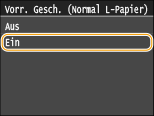

Wenn sich Knitterfalten im Papier bilden, nachdem Sie diese Option auf <Ein> gesetzt haben, stellen Sie sie zurück auf <Aus>.
Hochwiderstand-Papiermodus
Je nach Papiertyp oder Umgebungsbedingungen können Tonerflecken und Tonerspritzer auf bedrucktem Papier erscheinen. In diesem Fall kann die Einstellung dieser Option das Problem beheben. Der Verbesserungseffekt ist mit <Modus 2> stärker als mit <Modus 1>.
|
Aus
 Modus 1
Modus 2
|
<Menü>  <Justage/Wartung>
<Justage/Wartung>  <Spezielle Verarbeitung>
<Spezielle Verarbeitung>  <Verarbeitung Spezialpapier>
<Verarbeitung Spezialpapier>  <Hochwiderstand-Papiermodus>
<Hochwiderstand-Papiermodus>  Wählen Sie den Modus
Wählen Sie den Modus 

 <Justage/Wartung>
<Justage/Wartung>  <Spezielle Verarbeitung>
<Spezielle Verarbeitung>  <Verarbeitung Spezialpapier>
<Verarbeitung Spezialpapier>  <Hochwiderstand-Papiermodus>
<Hochwiderstand-Papiermodus>  Wählen Sie den Modus
Wählen Sie den Modus 

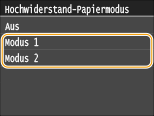

Wenn Sie einen stärkeren Verbesserungseffekt wählen, kann sich die Druckqualität je nach Papiertyp oder Betriebsumgebung verschlechtern (genauer gesagt, wenn Sie auf dünnem Papier drucken oder das Gerät in einer Umgebung mit hoher Luftfeuchtigkeit verwenden).
Fleckenreduktionsmodus
Je nach Papiertyp oder Umgebungsbedingungen können Streifen auf bedrucktem Papier erscheinen. In diesem Fall kann die Einstellung dieser Option auf <Ein> das Problem beheben.
|
Aus
 Ein
|
<Menü>  <Justage/Wartung>
<Justage/Wartung>  <Spezielle Verarbeitung>
<Spezielle Verarbeitung>  <Verarbeitung Spezialpapier>
<Verarbeitung Spezialpapier>  <Fleckenreduktionsmodus>
<Fleckenreduktionsmodus>  <Ein>
<Ein> 

 <Justage/Wartung>
<Justage/Wartung>  <Spezielle Verarbeitung>
<Spezielle Verarbeitung>  <Verarbeitung Spezialpapier>
<Verarbeitung Spezialpapier>  <Fleckenreduktionsmodus>
<Fleckenreduktionsmodus>  <Ein>
<Ein> 

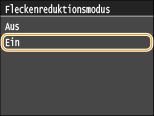

Wenn sich Knitterfalten in den Drucken bilden, nachdem Sie diese Option auf <Ein> gesetzt haben, stellen Sie sie zurück auf <Aus>.
Spezialdruckmodus A
Je nach Papiertyp oder Umgebungsbedingungen können Streifen auf Ausdrucken erscheinen. In diesem Fall kann die Einstellung dieser Option das Problem beheben. Der Verbesserungseffekt ist am schwächsten mit <Modus 1> und am stärksten mit <Modus 4>.
|
Aus
Modus 1
 Modus 2
Modus 3
Modus 4
|
<Menü>  <Justage/Wartung>
<Justage/Wartung>  <Spezielle Verarbeitung>
<Spezielle Verarbeitung>  <Spezialdruckmodus A>
<Spezialdruckmodus A>  Wählen Sie den Modus
Wählen Sie den Modus 

 <Justage/Wartung>
<Justage/Wartung>  <Spezielle Verarbeitung>
<Spezielle Verarbeitung>  <Spezialdruckmodus A>
<Spezialdruckmodus A>  Wählen Sie den Modus
Wählen Sie den Modus 

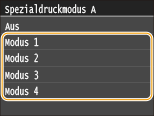
 |
|
Beim Drucken vom Computer hat die Einstellung des Druckertreibers Priorität. Wenn die Einstellung von [Grafikmodus] im Druckertreiber auf [Modus UFR II] geändert wird, hat die am Bedienfeld vorgenommene Einstellung Priorität. Schlieren erscheinen auf den Ausdrucken
Diese Option kann nicht eingestellt werden, wenn <Barcode-Anpassungsmodus> auf <Modus 1> bis <Modus 3> gesetzt ist. Barcode-Anpassungsmodus
Die Druckdichte wird heller, wenn Sie eine stärkere Verbesserung wählen. Sie kann aber dazu führen, dass Kanten weniger scharf und Details grober wiedergegeben werden.
Wenn das Problem trotz Einstellung dieser Option nicht behoben ist, setzen Sie <Spezialdruckmodus D> auf <Ein>. Spezialdruckmodus D
|
Spezialdruckmodus Z
Je nach Papiertyp oder Umgebungsbedingungen können unscharfe Flecken auf Ausdrucken erscheinen. In diesem Fall kann die Einstellung dieser Option das Problem beheben. Der Verbesserungseffekt ist am schwächsten mit <Modus 1> und am stärksten mit <Modus 3>.
|
Aus
Modus 1
 Modus 2
Modus 3
|
<Menü>  <Justage/Wartung>
<Justage/Wartung>  <Spezielle Verarbeitung>
<Spezielle Verarbeitung>  <Spezialdruckmodus Z>
<Spezialdruckmodus Z>  Wählen Sie den Modus
Wählen Sie den Modus 

 <Justage/Wartung>
<Justage/Wartung>  <Spezielle Verarbeitung>
<Spezielle Verarbeitung>  <Spezialdruckmodus Z>
<Spezialdruckmodus Z>  Wählen Sie den Modus
Wählen Sie den Modus 

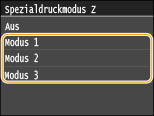
 |
|
Diese Option ist nur bei Ausdrucken im Kopiermodus wirksam.
Die Druckdichte wird heller, wenn Sie eine stärkere Verbesserung wählen. Sie kann aber dazu führen, dass Kanten weniger scharf und Details grober wiedergegeben werden.
Wenn das Problem trotz Einstellung dieser Option nicht behoben ist, setzen Sie <Spezialdruckmodus D> auf <Ein>. Spezialdruckmodus D
|
Spezialdruckmodus B
Streifen können auf Ausdrucken unmittelbar nach Austauschen der Tonerpatrone erscheinen, oder wenn Sie zum ersten Mal nach langer Zeit drucken. In diesem Fall kann die Einstellung dieser Option das Problem lösen. Der Verbesserungseffekt ist am schwächsten mit <Modus 1> und am stärksten mit <Modus 3>.
|
Aus
 Modus 1
Modus 2
Modus 3
|
<Menü>  <Justage/Wartung>
<Justage/Wartung>  <Spezielle Verarbeitung>
<Spezielle Verarbeitung>  <Spezialdruckmodus B>
<Spezialdruckmodus B>  Wählen Sie den Modus
Wählen Sie den Modus 

 <Justage/Wartung>
<Justage/Wartung>  <Spezielle Verarbeitung>
<Spezielle Verarbeitung>  <Spezialdruckmodus B>
<Spezialdruckmodus B>  Wählen Sie den Modus
Wählen Sie den Modus 

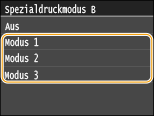
 |
|
Die Druckgeschwindigkeit wird langsamer, wenn Sie eine stärkere Verbesserung wählen.
|
Spezialdruckmodus D
Je nach Papiertyp oder Umgebungsbedingungen können Streifen auf Ausdrucken erscheinen. Die Einstellung dieser Option auf <Ein> kann das Problem beheben. Darüber hinaus wird durch Einstellung dieser Option auf <Ein> das Betriebsgeräusch während des Druckvorgangs reduziert.
|
Aus
 Ein
|
<Menü>  <Justage/Wartung>
<Justage/Wartung>  <Spezielle Verarbeitung>
<Spezielle Verarbeitung>  <Spezialdruckmodus D>
<Spezialdruckmodus D>  <Ein>
<Ein> 

 <Justage/Wartung>
<Justage/Wartung>  <Spezielle Verarbeitung>
<Spezielle Verarbeitung>  <Spezialdruckmodus D>
<Spezialdruckmodus D>  <Ein>
<Ein> 

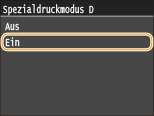
 |
|
Wenn Sie diese Option auf <Ein> setzen, verringert sich die Druckgeschwindigkeit.
|
Fixierbauteil reinigen
Reinigen Sie die Fixiereinheit nach dem Austauschen einer Tonerpatrone oder bei schwarzen Streifen im Ausdruck. Fixiereinheit
Zufuhr reinigen
Reinigen Sie die Zufuhrrollen, wenn Dokumente beim Durchlaufen der Zufuhr verschmutzt werden. Zufuhr